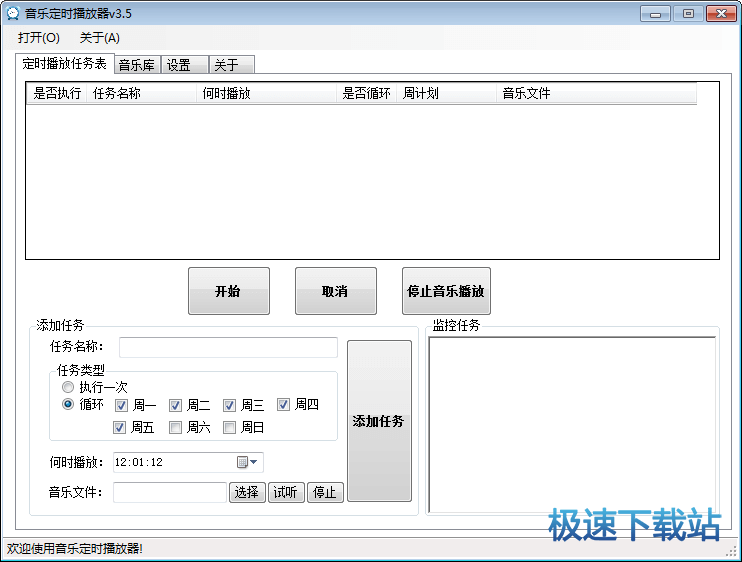海鸥音乐定时播放器下载使用教程
时间:2020-12-30 15:42:28 作者:无名 浏览量:58
海鸥音乐定时播放器常用于学校作息时间的音乐广播提醒,比如定时播放广播体操、定时播放上下课铃声和上下学铃声、定时播放眼保健操等。也可以用于工厂、车站、公司以及公共场所定时广播等。该软件在设置一次之后,自动保存,无限次运行

海鸥音乐定时播放器功能特点:
1、添加定时播放任务表,这次用户添加多个定时播放任务。
2、管理音乐库:添加或删除音乐,只需要鼠标拖放即可完成。
3、支持开机自动启动。
4、支持定时自动关机。
5、另外包含的update.exe软件可以随时将该软件更新为较新版本。
海鸥音乐定时播放器安装步骤:
1、首先,我们需要将海鸥音乐定时播放器的压缩文件下载到电脑上,在极速下载战中点击页面中的下载地址,选择合适的下载通道进行下载即可。

海鸥音乐定时播放器下载使用教程图2
2、下载完成之后还需要进行解压才可以使用,使用鼠标右键点击压缩文件,在弹出的菜单栏中选择解压到当前文件夹,前提是电脑中必须安装解压软件。
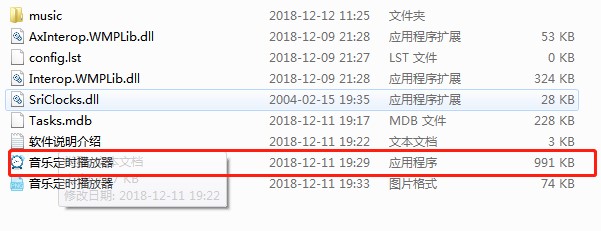
海鸥音乐定时播放器下载使用教程图3
海鸥音乐定时播放器使用帮助:
1、点击文件夹中的音乐定时播放器,EXE文件,打开并运行海鸥音乐定时播放器,进入到软件的主界面,为了更好的使用软件的全部功能,用户还需要进行注册登录,点击页面左上角功能菜单的注册按钮,进入注册页面,用户请复制下面的机器码,发送给作者进行注册,然后将获得的注册码输入到本客户端中。

海鸥音乐定时播放器下载使用教程图4
2、注册登录完成之后,进入到主页面,点击随机播放音乐,点击浏览按钮,在计算机本地就可以添加音乐文件,文件添加完成之后,我们就可以直接点击随机播放,然后在页面右上方用户可以控制暂停或者播放以及音乐的音量。

海鸥音乐定时播放器下载使用教程图5
3、创建定时播放任务如下图所示,在页面的左下方,用户需要填写任务名称,选择任务类型,有执行一次,循环播放,设置间隔播放时间,选择音乐文件,点击选择按钮,在本地中添加音乐文件。然后点击添加任务即可,用户可以设置多个定时播放任务,在任务列表中可以随时切换。

海鸥音乐定时播放器下载使用教程图6
4、点击自动关机入到如下图所示页面,当定时播放任务完成之后,用户可以点击勾选开启自动关机功能,设置关机时间,可以指定具体某一天某个时间点进行关机,这是完成后点击开始即可执行。
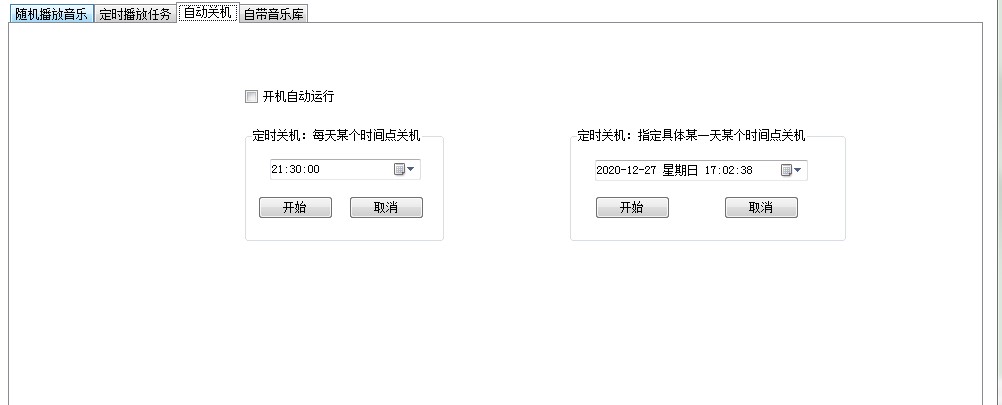
海鸥音乐定时播放器下载使用教程图7
5、点击自带音乐库,进入音乐库管理页面,用户可以在本页面对添加到客户端中的音乐文件进行删除,或者清空。
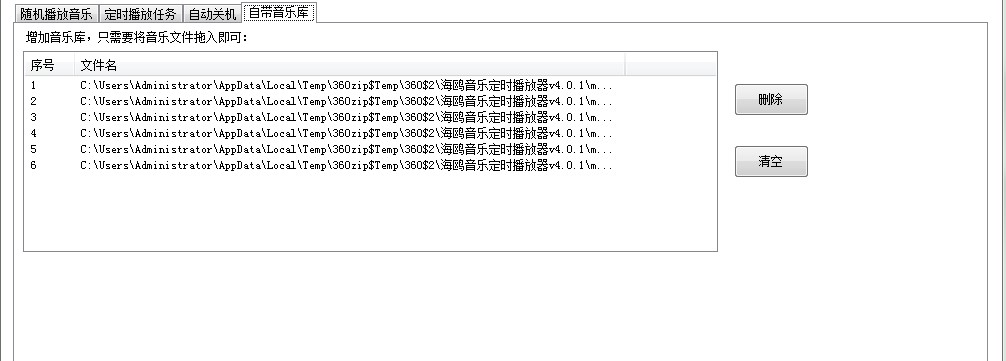
海鸥音乐定时播放器下载使用教程图8
海鸥音乐定时播放器 4.0.1 绿色版
- 软件性质:国产软件
- 授权方式:免费版
- 软件语言:简体中文
- 软件大小:8194 KB
- 下载次数:1123 次
- 更新时间:2020/12/27 16:58:02
- 运行平台:WinXP,Win7,...
- 软件描述:海鸥音乐定时播放器是一款可以批量的定时播放音乐的软件。常用于学校作息时间的音乐广... [立即下载]
相关资讯
相关软件
电脑软件教程排行
- 破解qq功能和安装教程
- 怎么将网易云音乐缓存转换为MP3文件?
- 比特精灵下载BT种子BT电影教程
- 微软VC运行库合集下载安装教程
- 土豆聊天软件Potato Chat中文设置教程
- 怎么注册Potato Chat?土豆聊天注册账号教程...
- 浮云音频降噪软件对MP3降噪处理教程
- 英雄联盟官方助手登陆失败问题解决方法
- 蜜蜂剪辑添加视频特效教程
- 比特彗星下载BT种子电影教程
最新电脑软件教程
- 宅霸游戏平台如何使用?图文新手教程
- 炫舞时代如何安装?炫舞时代安装教学
- 玄神网游加速器下载使用教程
- 线刷宝官方下载使用教程
- 天涯QQ短信解封软件下载使用教学
- TC games手机连接教程
- 快递批量查询助手下载使用教程
- 卡吧硬件工具箱功能特点和安装教学
- 海鸥音乐定时播放器下载使用教程
- 得得一键装机官方版下载使用教学
软件教程分类
更多常用电脑软件
更多同类软件专题